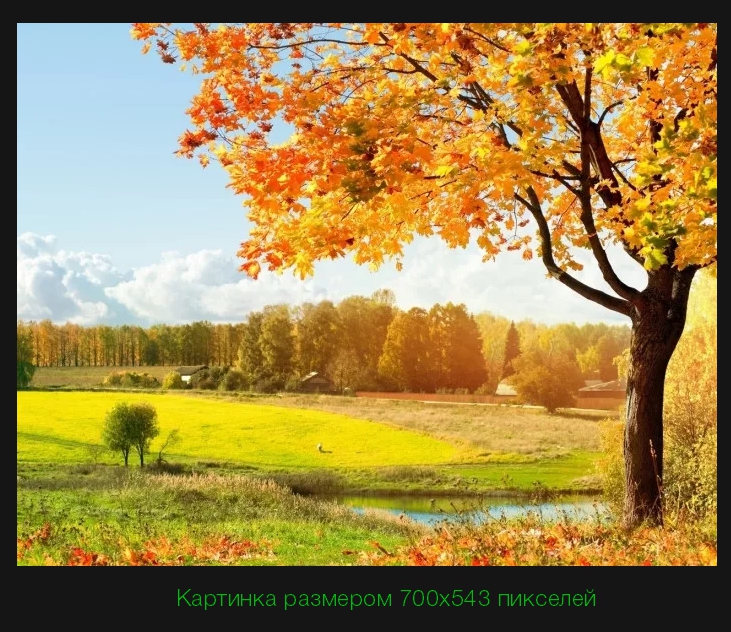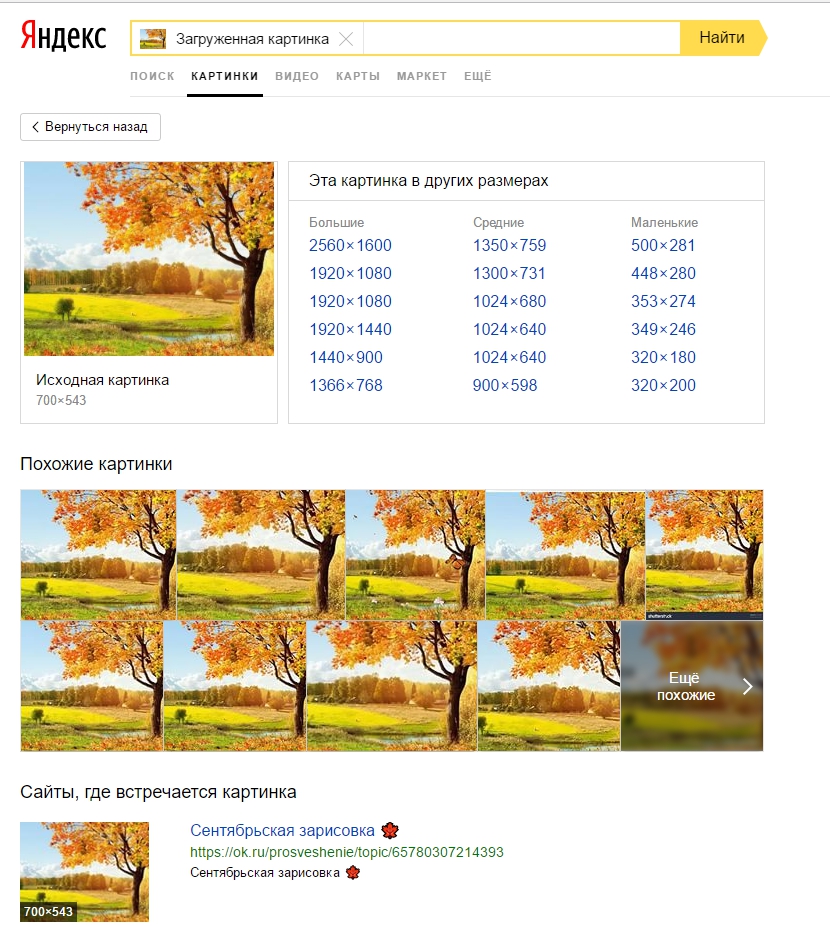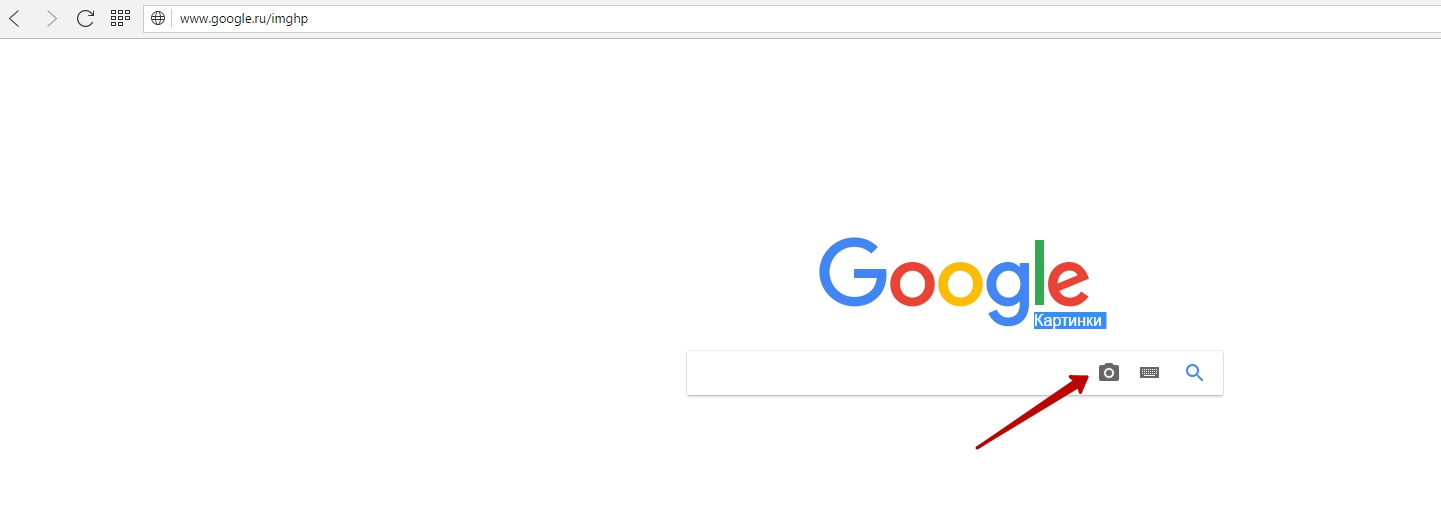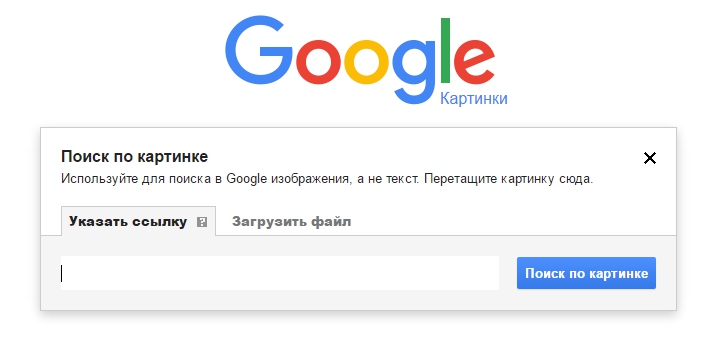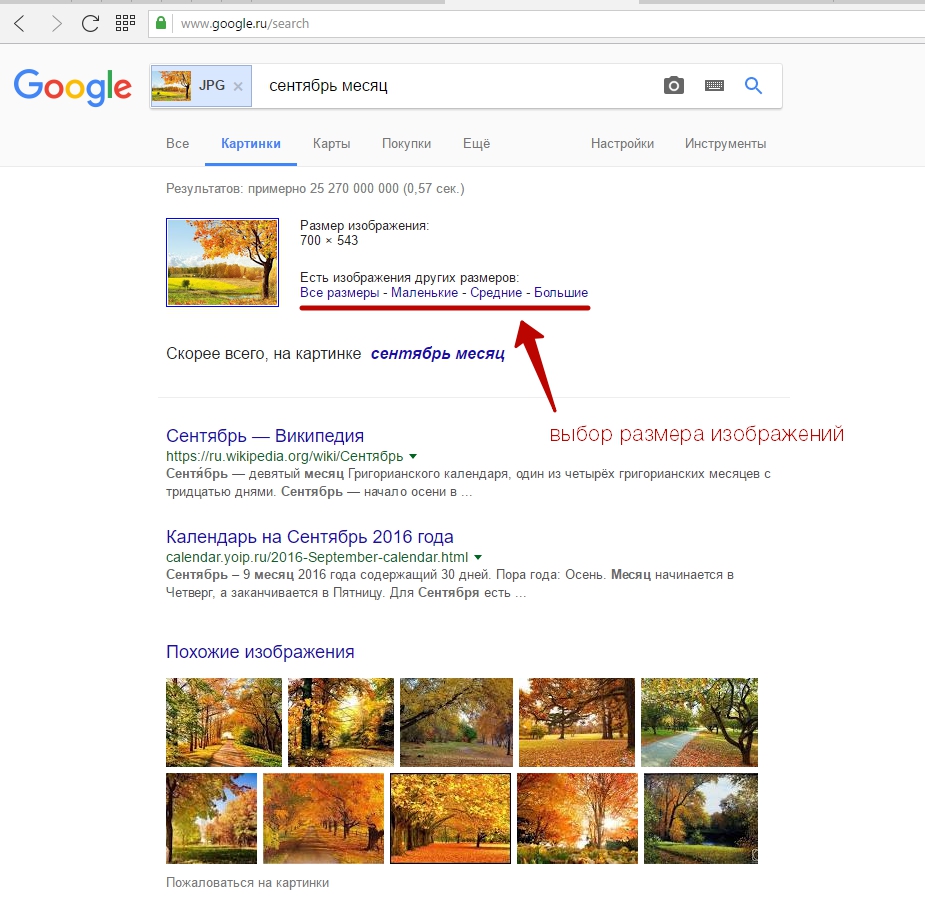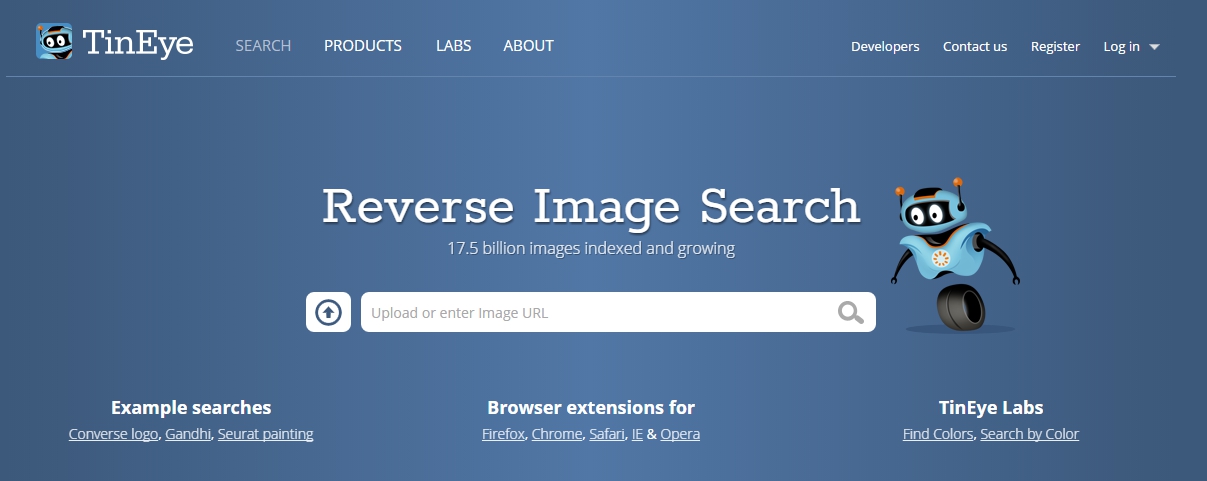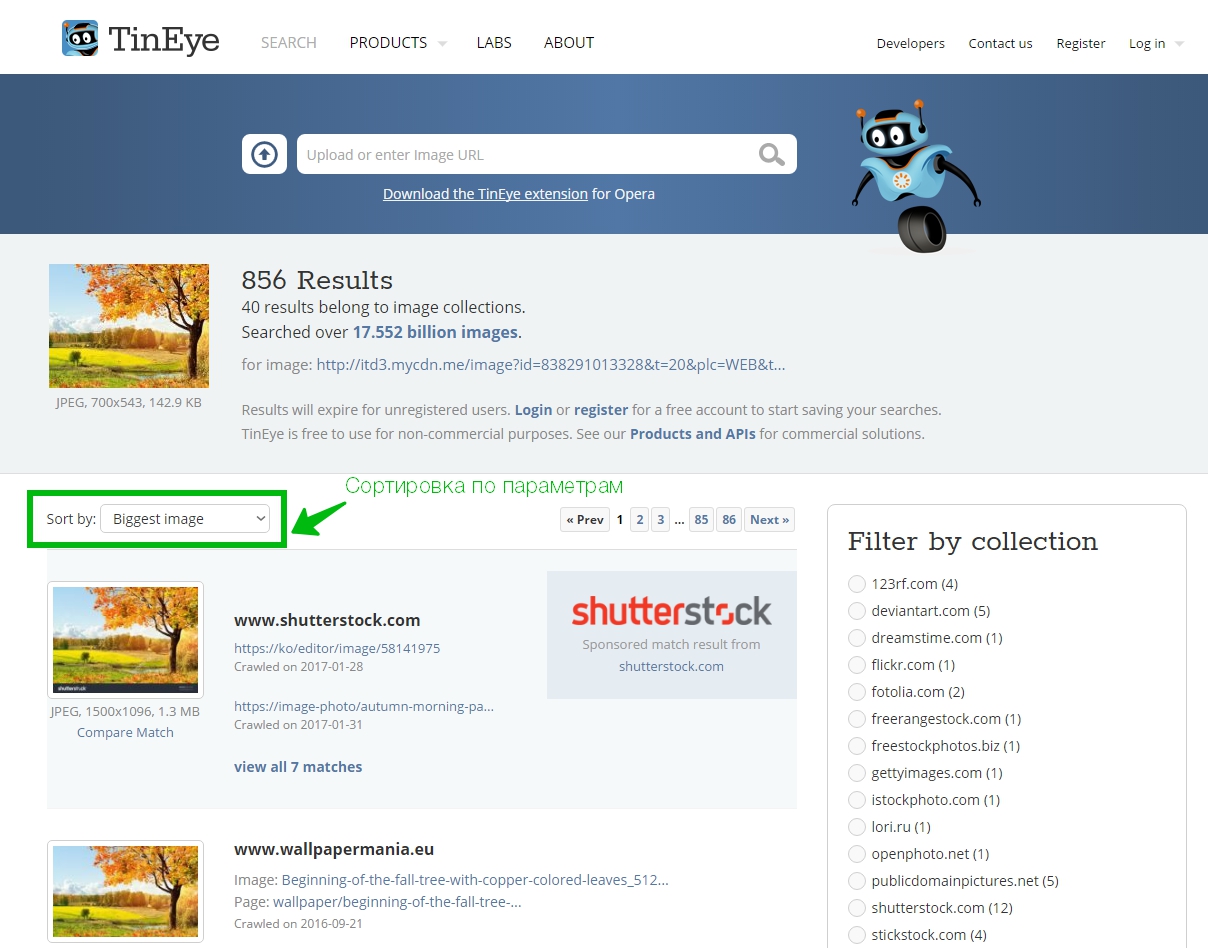Иногда возникает такая задача: есть фото небольшого разрешения и не очень хорошего качества, оно очень нужно, но не подходит для работы с ней.
Вот например из такой картинки банер не напечатать:
В такой ситуации есть три варианта действий:
1 вариант: Плюнуть и найти другое фото.
2 вариант: Работать с тем что есть. И закрыть глаза на артефакты и мутность фото при увеличении.
3 вариант: Найти это изображение в лучшем качестве по образцу той картинки которая у нас есть.
Сегодня я расскажу как реализовать третий вариант, т.к. первые два сделать никогда не поздно. :)))
Итак, у вас есть фото на вашем компьютере, или ссылка на фото на каком-то ресурсе в интернете. Что мы делаем дальше, чтобы найти изображение по картинке, которая у нас имеется.
1. Используем сервис Яндекс Картинки.
- Переходим по ссылке: yandex.ru/images/
- В правом верхнем углу нажимаем на иконку фотоаппарата с лупой.
Выбираем файл на компьютере или вводим адрес картинки.
- Нажимаем «Найти» — и все готово.
Яндекс предложит нам все похожие картинки различных размеров. Нам остается только выбрать и скачать самую подходящую.
2. Используем сервис Google картинки
- Переходим по ссылке: www.google.ru/imghp
- Нажимаем на иконку фотоаппарата
- Указываем ссылку на картинку или загружаем файл с компьютера
- Нажимаем «Поиск по картинке». Гугл предлагает нам различные варианты. Можно выбрать размеры картинок, которые будут нам наиболее интересны.
3. Способ. Сервис tineye.com
- Переходим на сервис www.tineye.com
- Загружаем картинку с компьютера или ссылку.
- Нажимаем найти.
- Готово. Осталось только выбрать нужные настройки вывода результатов и выбрать подходящую нам картинку.
Вот такие нехитрые способы для поиска картинок лучшего качества.
Каждый из сервисов имеет свои алгоритмы поиска и вывода результатов поиска, поэтому если вас не устроят результаты одного из них, то обязательно попробуйте поиск через другие сервисы.
Бывает конечно, что найти лучшее фото не получается, но чем меньше результатов выдают данные поисковики по данной картинке, тем она уникальнее. А в некоторых случаях это тоже очень и очень хорошо.
По поиску данной картинки результаты получились такие: исходная картинка у нас была разрешением 700×543 пикселей, а мы нашли такую же картинку размером 3840×2400 пикселей. Думаю положительный результат очевиден и нам удалось найти изображение по картинке.
Спасибо за внимание. Если у вас есть какие либо вопросы, то задавайте их в комментариях, буду рад вам чем-нибудь помочь.
Как быстро найти картинку другого размера в Яндекс и Google
11.03.2020
Случалась ли у вас такая ситуация, что вы нашли в интернете какое-то изображение, но оно вам не подходит по размеру или разрешению? Нужно найти именно такое же, но побольше. Что делать в таком случае?
Например, Яндекс сразу предлагает пользователю возможность поиска других размеров. Для этого в Яндекс Картинках достаточно открыть какое-то изображение и нажать указанную на скриншоте кнопку:
В новом окне будут показаны ссылки на это же изображение, но в другом разрешении. Вам останется только выбрать нужное.
Google подобного функционала не имеет. Точнее он по факту есть, но работает совсем не так. Открыв какую-то картинку в гугле, вы не найдете никаких кнопок для поиска другого размера:
Однако есть один маленький лайфхак, которым я поделюсь с вами!
- Нажмите на картинку левой кнопкой мыши и потяните её влево.
- Появится всплывающее окошко «Поиск по картинке»
- Перетащите туда изображение
- Откроется страница, где надо нажать ссылку «Все размеры»
- Вуаля! Вы получаете все имеющиеся размеры интересующей вас картинки.
Google конечно намудрил в данном случае, но лучше так, чем совсем ничего 
Похожие публикации:
- Wi-Fi 7: полное описание нового стандарта
- Max Frame Rate в Nvidia – что это такое и как ограничить ФПС в любой игре в один клик
- Телевизор вместо монитора: 7 вещей, которые надо принять во внимание
- Виды покемонов и их эволюция в картинках — онлайн таблица
- 5 причин не покупать геймерское кресло
Понравилось? Поделитесь с друзьями!
Сергей Сандаков, 42 года.
С 2011 г. пишу обзоры полезных онлайн сервисов и сайтов, программ для ПК.
Интересуюсь всем, что происходит в Интернет, и с удовольствием рассказываю об этом своим читателям.
-
-
April 25 2020, 06:59
Случалась ли у вас такая ситуация, что вы нашли в интернете какое-то изображение, но оно вам не подходит по размеру или разрешению? Нужно найти именно такое же, но побольше. Что делать в таком случае? Например, Яндекс сразу предлагает пользователю возможность поиска других размеров. Для этого в Яндекс Картинках достаточно открыть какое-то изображение и нажать указанную на скриншоте кнопку:
«>
В новом окне будут показаны ссылки на это же изображение, но в другом разрешении. Вам останется только выбрать нужное.
Google подобного функционала не имеет. Точнее он по факту есть, но работает совсем не так. Открыв какую-то картинку в гугле, вы не найдете никаких кнопок для поиска другого размера:
Однако есть один маленький лайфхак, который рассмотрим!
- Нажмите на картинку левой кнопкой мыши и потяните её влево.
- Появится всплывающее окошко «Поиск по картинке»
- Перетащите туда изображение
- Откроется страница, где надо нажать ссылку «Все размеры»
- Вуаля! Вы получаете все имеющиеся размеры интересующей вас картинки.
Google конечно намудрил в данном случае, но лучше так, чем совсем ничего

https://webtous.ru/poleznye-sovety/kak-bystro-najt…azmera-v-yandeks-i-google.html
Оригинал записи и комментарии на LiveInternet.ru
Найти изображение в интернете не так уж сложно. Достаточно открыть Гугл Картинки и ввести в поисковую строку запрос. Что же касается размера изображения в пикселях, то шанс найти в интернете изображение с желаемыми размерами практически минимален. Но получить изображнниекартинку нужного размера — можно.
Для этого надо, чтобы на вашем компьютере была установлена программа Paint. (проверьте –Пуск – все программы – Paint).
• Найдите изображение (любого размера), щелкните на нем правой кнопкой мышки. Появиться список – найдите – сохранить изображение как, щелчок на этих словах. В появившемся шаблоне укажите название картинки и место ее установки (диск С, рабочий стол и т.п). Там картинка будет храниться.
• Откройте Paint. Слева вверху – вставить из…- щелчок левой кнопкой. Появиться меню «Компьютер», ищите на каком диске вы сохранили изображение – щелчок на нем и «открыть».
• Картинка появиться в Paint. Найдите вверху –изменить размер –щечок. Откроется меню, щелкните – пиксели. Там появятся размеры вашей картинки в пикселях. Выставьте НУЖНЫЕ вам размеры (цифры). Картинка измениться по вашим размерм.
• Далее ищите – выделить – прямоугольная область и обведите картинку контурной линией – щелкните – обрезать, а затем сохранить. Картинка с новыми размерами будет на том диске, который вы укажите. Все.
Иногда требуются фотографии в высоком разрешение, но не всегда их можно найти в свободном доступе при помощи стандартного поиска картинок google, или если подходящая фотография находится, то не обязательно что она будет в нужном качестве, а использование платных сервисов не всегда выгодно или просто не удобно. И тогда на помощь приходят сервисы с бесплатными качественными изображениями. Здесь я приведу подборку из таких сайтов, где вы без труда сможете отыскать подходящую для вас фотографии в хорошем разрешении.
http://www.lifeofpix.com/
Все изображения на этом сайте были подаренны авторами и также могут быть использованны для коммерческого проекта. Стилистика данных фоттографий имеет более художественный характер чем просто коммерчекие фотографии.
http://photopin.com/
Довольно приятный поисковик по изображениям, целью которого является снабдить всех блогеров хорошими изображениями
http://superfamous.com/
Superfamous является Лос-Анджелеской студией в базе которй находится большое колличество изображений в васоком разрешении, и они рады поделтся с общественностью своей заготовкой. Фотографии великолепного качества на которых изображена по большей части природа
http://www.imcreator.com/free
Очень большая база качественных изображений, но есть небольное ограничение не каждое изображение можно использовать в комерческих целях.
http://lockandstockphotos.com/
Проект AJ Montpetit, который любит бесплатные изображения и предлогает делится на его сайте такими фото.
http://snapwiresnaps.tumblr.com/
Есть удобный поиск, по большой базе довольно впечатляющих изображений.
http://kaboompics.com/
Большая база фотографий с удобным поиском. Здесь вы найдете фотографии на тему стиля, архитектуры, еды и много других прекрасных изображений.
http://foodiesfeed.com/
Довольно интересный ресурс, где вы можете найти много материала но только на тематику еды. Приятного просмотра
http://nos.twnsnd.co/
База фотографий состоит из государственных фото-архивов, которые лишены авторских прав и свободно могут быть использованны в коммерческом проекте. В основном черно-белые фотографии снятые в середине 20 века.
http://snapographic.com/
Поис осуществляется только по категориям что не очень удобно. Но при этом на сайте имеются довольно не плохие текстуры в очень хорошем качестве.
Крупная база с удобным плиточным интерфейсом позволит вам найти подходящее изображение в краткие сроки.
http://magdeleine.co/
Мощный ресурс, с функциональным фильтром и большой базой изображений
http://startupstockphotos.com/
Большое колличество изображений на тематику бизнеса, навигация по сайту в виде блога
http://compfight.com/
Является обыкновенным поисковиком использующим API Flicker но не связанным с ним, поисковик работает не настолько хорошо на сколько могбы, но изображения находит очень достойные.
http://jaymantri.com/
Довольно приятный сайт с большой базой интересных фотографий сделанный в виде блога, на котором регулярно каждый четверг добавляются фотографии.